.png)
Excelには数多くの便利機能が備え付けられており、有効活用することで、大幅に作業を効率化することができます。
今回の記事では、Excelで作業効率化ができる小技・テクニックをご紹介します。
※Teamsの小技については以下の記事で詳しく説明しています。ぜひご覧ください。
Teams「小技・便利機能」活用特集【遠隔操作から文字起こしまで】
まずは、Excelの基本的な以下3つの小技・テクニックをご紹介します。
それぞれ詳しく解説します。

ショートカットキーとは、特定の操作を素早く行うことができるキーの組み合わせです。
ショートカットキーを活用することで、マウスでメニューを選択することなく、素早く様々な機能を使用することができます。
ここからは、Excelを使用するうえで、非常に便利なショートカットをご紹介します。
[Ctrl] + [C]キーを同時押しすることで、文字列やセルの値をクリップボードにコピーすることができます。
試しにセルを選択し、[Ctrl] + [C]キーを同時押しします。
するとセルの選択
セルの値をクリップボードへコピーすることができます。
コピーしたいセル上で、[Ctrl] + [C]キーを押下します。
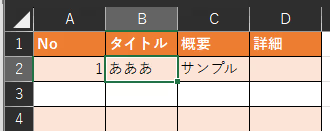
するとセルの選択カーソルが点線に変わります。これでセルの値がコピーされた状態となります。
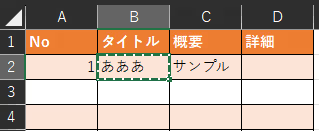
[Ctrl] + [X]キーを同時押しすることで、セルの値を切り取り状態にすることができます。
切り取りをしたいセル上で、[Ctrl] + [X]キーを押下します。
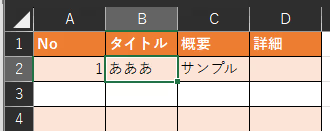
するとコピーの際と同様に、セルの選択カーソルが点線に変わります。これでセルの値を切り取る準備がされた状態となります。
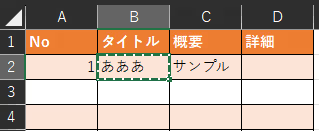
[Ctrl] + [V]キーを同時押しすることで、クリップボードにコピーされている値を張り付けることができます。
セルをコピーしている状態で、[Ctrl] + [V]キーを押下します。
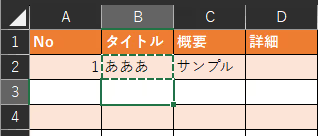
すると選択中の値がコピーされました。
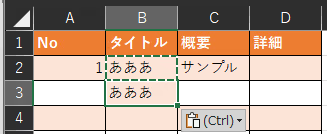
デフォルトでは値に加えフォント、背景色など、セルのすべての情報がコピーされます。
[Ctrl] + [S]キーを同時押しすることで、Excelブックを保存することができます。
「ファイル」タブ>「上書き保存」をマウスで選択するより簡単にブックの保存ができるため、非常におすすめです。
[Ctrl] + [Z]キーを同時押しすることで、Excelをひとつ前の状態に戻すことができます。誤ってセルの値を大量削除してしまった場合などに便利です。
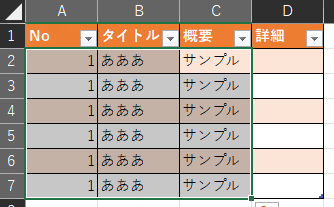
例えば上図の状態から、セルの値をすべて削除します。
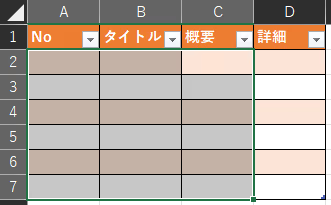
セルの削除をした直後に、[Ctrl] + [Z]キーを押下します。
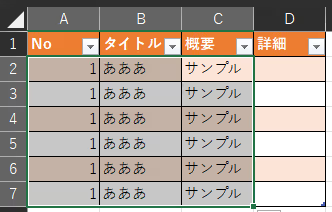
するとひとつ前の状態に戻りました。
[Ctrl] + [Y]キーを同時押しすることで、処理をやり直しすることができます。
[Ctrl] + [Z]キーでひとつ前の状態に戻した後に、[Ctrl] + [Y]キーを同時押しします。
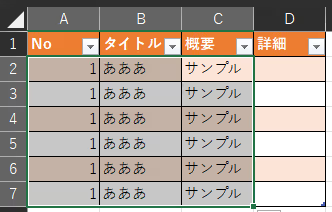
すると、直前の処理が再度実行されます。
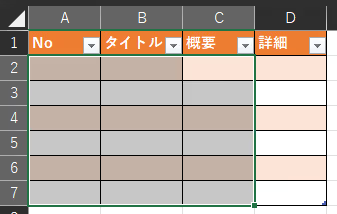
[Ctrl] + [;]キーを同時押しすることで、選択中のセルに今日の日付を入力することができます。
任意のセルの上で、[Ctrl] + [;]キーを押下します。
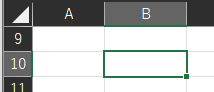
すると、今日の日付が自動で入力されます。
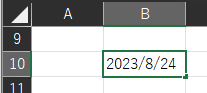
各書面に作成日付を入れる際などに非常によく使用します。
[Ctrl] + [:]キーを同時押しすることで、選択中のセルに現在の時刻を入力することができます。
任意のセルの上で、[Ctrl] + [:]キーを押下します。
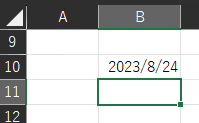
すると、現在時刻が自動で入力されます。
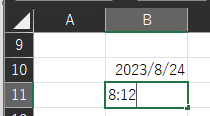
[Ctrl] + [PageUp]キーを同時押しすることで、現在のシートからひとつ左のシートに移動することができます。
下図の状態で[Ctrl] + [PageUp]キーを押下します。
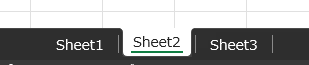
すると、ひとつ左のシートに移動します。キーボードによっては、[Ctrl] + [Fn] + [PageUp]を押下する必要があります。
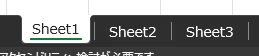
[Ctrl] + [PageDown]キーを同時押しすることで、現在のシートからひとつ右のシートに移動することができます。
下図の状態で[Ctrl] + [PageDown]キーを押下します。
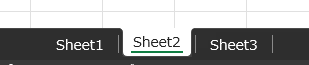
すると、ひとつ右のシートに移動します。キーボードによっては、[Ctrl] + [Fn] + [PageDown]を押下する必要があります。
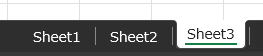

Excelには「SUM」や「AVERAGE」など、数値の計算に便利なものや、「IF」や「VLOOKUP」など、さまざまな条件によって表示する値を選択するものなど、さまざまな関数が用意されています。
[Shift] + [F3]キーを押すと、関数の挿入ダイアログが開きますので、任意の関数を選択し、入力しましょう。
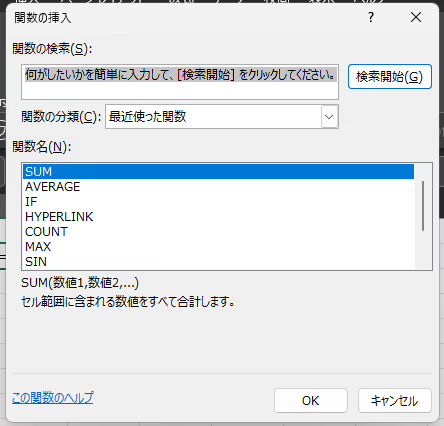
よく使う機能は「クイックアクセスツールバー」に登録しましょう。
任意の機能を右クリックして、「クイックアクセスツールバーに追加」を選択します。
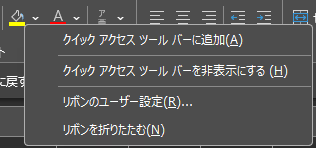
するとクイックアクセスツールバーに対象機能が登録されます。
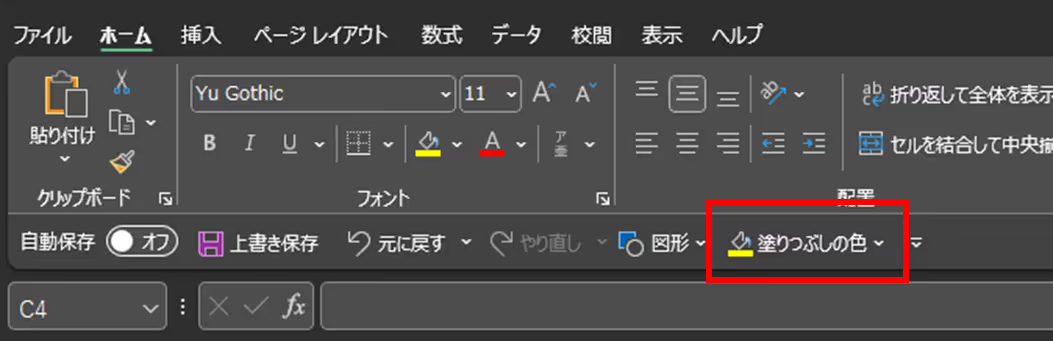
続いて、Excelのセル入力で便利な以下2つの小技・テクニックをご紹介します。
それぞれ詳しく解説します。
.png)
※researcHR(リサーチャー)は、Teams/Slackに追加するだけでチームの「誰が・何を知っているか」を集約・共有するアプリです。
規則的なデータ入力を行う場合、「オートフィル」・「フラッシュフィル」機能が非常に便利です。
「オートフィル」とは、曜日や日付、数値などの連続データを入力することができる機能です。
例えばセルに曜日を入力した状態で、対象セルの右下の四角マークをクリックし、そのままドラッグします。
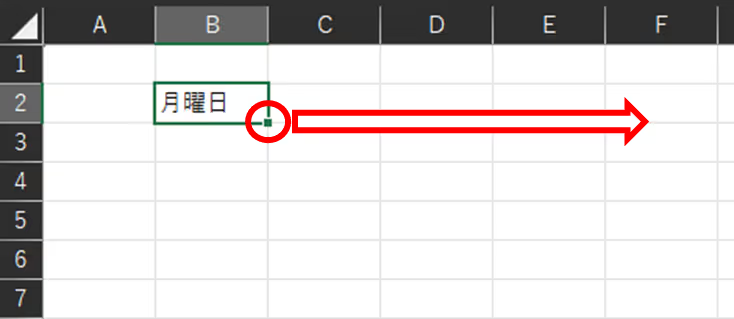
すると以下の通り、曜日の順番通りのデータが自動で入力されます。
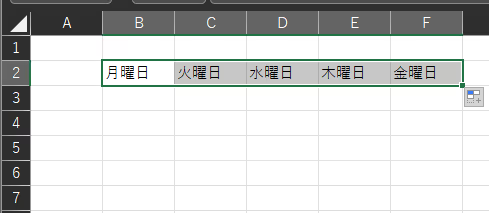
もし連続データとならない場合は、オートフィルを使用した際に現れる、以下のオートフィルオプションのマークをクリックしましょう。
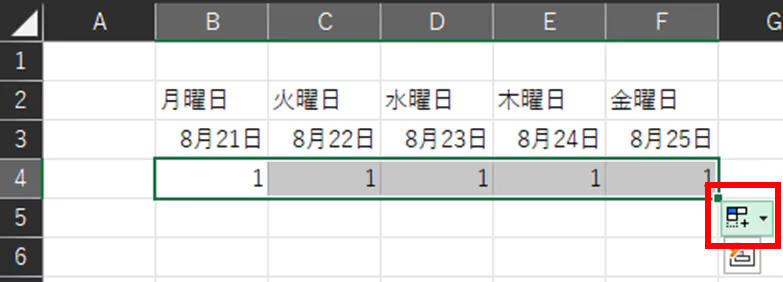
するとオートフィルの選択肢が表示されますので、「連続データ」をクリックします。
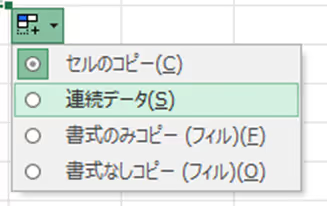
すると対象セルの値が連続データに変わります。
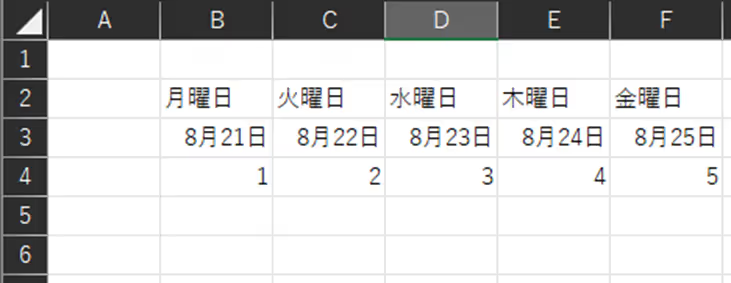
一方で「フラッシュフィル」とは、データの
フラッシュフィルとは、ひとつ左のセルの値の規則をもとに、データを自動入力できる機能です。
例えば以下のB列(名前)をもとに、名字だけ抜き出したい場合、一つ目のセルのみ苗字を入れて、オートフィル機能を使用します。
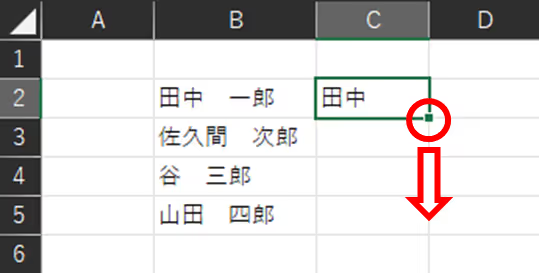
そして、オートフィルオプションで「フラッシュフィル」を選択します。
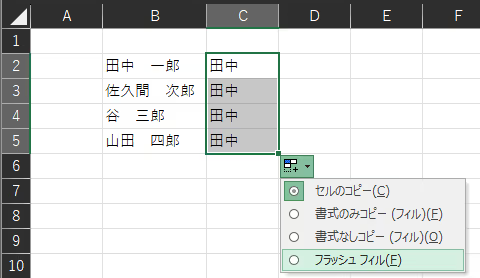
すると名前列の値の苗字のみが、C列に自動入力されました。
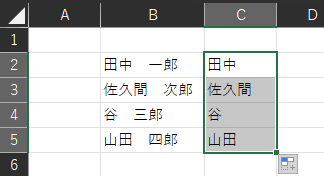
フラッシュフィルは名前に加え、電話番号の市外局番やメールアドレスの一部のみなど、さまざまな値の自動入力に活用できます。
Excelで表を作成した際に、ヘッダー部分の説明を記載したいと考えたことは無いでしょうか。
下図のように、図形で吹き出しを入れることは可能ですが、表が非常に見づらくなってしまいます。
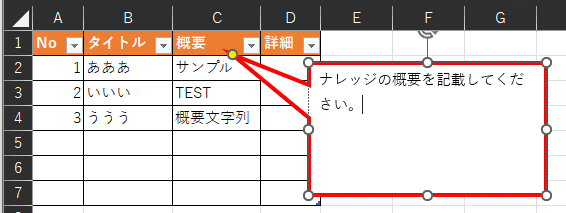
このような場合は、セルに「メモ」を使用して説明文を記載するようにしましょう。任意のセルを選択し、「右クリック」>「新しいメモ」を選択します。
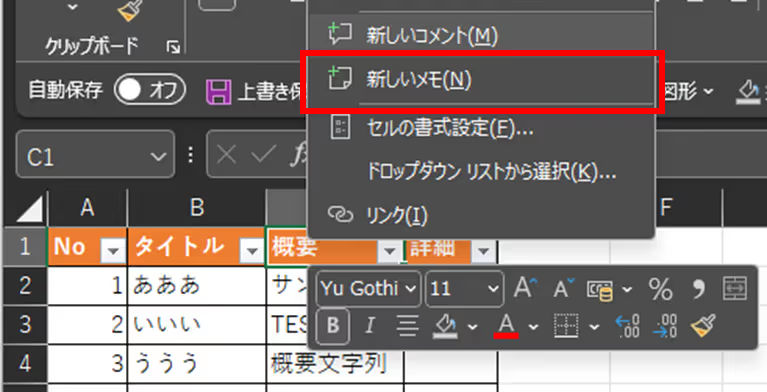
すると下図のようなウィンドウが表示されますので、ここにメモを記入しましょう。
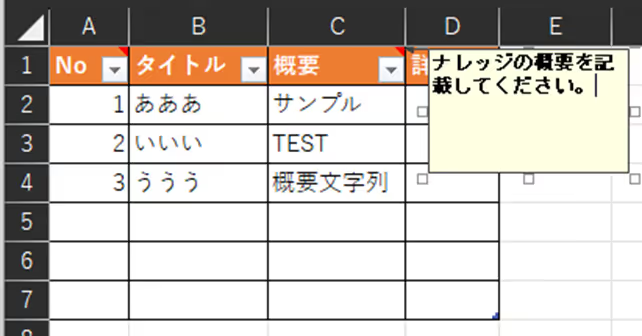
メモが記入されているセルの右上にはマークが表示され、普段は以下のようにメモは表示されません。
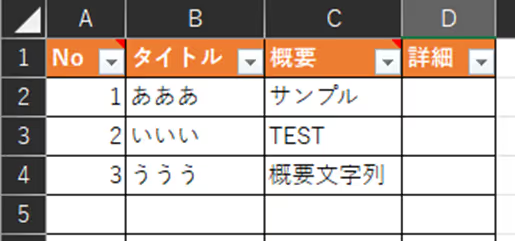
マウスカーソルを対象セルに合わせた時に、メモが表示されます。
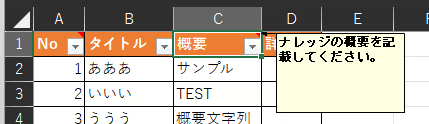
※Teamsの小技については以下の記事で詳しく説明しています。ぜひご覧ください。
Teams「小技・便利機能」活用特集【遠隔操作から文字起こしまで】
Excelでの運用に限界を感じている方はこちらもぜひご覧ください。
本記事はKBE(株)がresearcHR(リサーチャー)を提供する過程で蓄積された、現場の声やノウハウ・事例をもとに作成しております。
【Teamsに追加して使える】
社内ナレッジ共有支援サービス
researcHR(リサーチャー)
AI機能で「仕組み化・自動化」ー 伴走型の支援で設計・定着まで ー

✅ナレッジ共有、属人化の解消
✅社内問い合わせの効率化
✅新人・異動者のフォローアップ
にお困りの際はぜひご相談ください。
また、KBE(株)では、Teamsの運用・利活用コンサルティングを行っております。
企業やチームに最適のTeams運用方法を設計します。初回のご相談無料ですので、ぜひ一度お試しください。








KBE株式会社が、ナレッジ共有TeamsアプリresearcHRを提供する過程で蓄積された、様々な企業のTeamsアプリ活用事例をお伝えします。

KBE株式会社が、ナレッジ共有TeamsアプリresearcHRを提供する過程で蓄積された、様々な企業の「Teamsアプリを活用した日報/週報 運用事例やTIPS」をお伝えします。

KBE株式会社が、ナレッジ共有TeamsアプリresearcHRを提供する過程で蓄積された、様々な企業の「Teamsアプリを活用した新人オンボーディング事例やTIPS」をお伝えします。

KBE株式会社が、ナレッジ共有TeamsアプリresearcHRを提供する過程で蓄積された、様々な企業の「Teamsアプリを活用したMTG/1on1 代替事例やTIPS」をお伝えします。
KBE株式会社では、ナレッジ共有TeamsアプリresearcHRを提供しています。(Microsoft公式ソリューション、日経新聞に掲載)
その過程で蓄積された様々な企業のTeams/Slack運用事例をお伝えします。

researcHRは、Teamsに追加するだけで、
メンバーの「誰が・何を知っているか」を自動で収集し、
回答をAIが自動でポジティブ・ネガティブチェックすることで、自然なデータを算出。
さらに、算出されたデータから「要注視」ポイントをレポートでお渡しします。




“Lorem ipsum dolor sit amet, consectetur adipiscing elit. Suspendisse tincidunt sagittis eros. Quisque quis euismod lorem.”


KBE株式会社が、ナレッジ共有TeamsアプリresearcHRを提供する過程で蓄積された、様々な企業の「Teamsアプリを活用した日報/週報 運用事例やTIPS」をお伝えします。

KBE株式会社が、ナレッジ共有TeamsアプリresearcHRを提供する過程で蓄積された、様々な企業の「Teamsアプリを活用したコミュニケーションの課題解決事例やTIPS」をお伝えします。

KBE株式会社が、ナレッジ共有TeamsアプリresearcHRを提供する過程で蓄積された、様々な企業の「Teamsアプリを活用したMTG/1on1 削減事例やTIPS」をお伝えします。

KBE株式会社が提供する、researcHRの「コンディション 分析・レポート機能」の概要や、実際のケースを基にした分析レポートを資料としてお伝えします。

KBE株式会社が、ナレッジ共有TeamsアプリresearcHRを提供する過程で蓄積された、様々な企業の「Teamsアプリを活用したエンゲージメント可視化・向上の事例やTIPS」をお伝えします。

KBE株式会社が、ナレッジ共有TeamsアプリresearcHRを提供する過程で蓄積された、様々な企業の「Teamsアプリを活用した新人オンボーディング事例やTIPS」をお伝えします。

KBE株式会社が、ナレッジ共有TeamsアプリresearcHRを提供する過程で蓄積された、様々な企業の「Teamsアプリを活用した人事データ『収集』事例やTIPS」をお伝えします。

KBE株式会社が提供する、researcHRの「コンディション 分析・レポート機能」の概要や、実際のケースを基にした分析レポートを資料としてお伝えします。

KBE株式会社が、ナレッジ共有TeamsアプリresearcHRを提供する過程で蓄積された、様々な企業の「Teamsアプリを活用したノウフー(Know Who)の事例やTIPS」をお伝えします。

KBE株式会社が、ナレッジ共有TeamsアプリresearcHRを提供する過程で蓄積された、様々な企業の「Teamsアプリを活用したコンディション把握の事例やTIPS」をお伝えします。

KBE株式会社が、ナレッジ共有TeamsアプリresearcHRを提供する過程で蓄積された、様々な企業の「Teamsアプリを活用した休職・退職の検知事例やTIPS」をお伝えします。

KBE株式会社が提供する、researcHRの「コンディション 分析・レポート機能」の概要や、実際のケースを基にした分析レポートを資料としてお伝えします。

KBE株式会社では、ナレッジ共有TeamsアプリresearcHRを提供しています。
コンサルティングサービスでは、その過程で蓄積された様々な企業のTeams運用事例をお伝えします。

researcHR(リサーチャー)をはじめて知っていただく方に向けて、わかりやすく基本機能や活用シーンをご紹介します。

KBE株式会社が、ナレッジ共有TeamsアプリresearcHRを提供する過程で蓄積された、様々な企業の「Teamsアプリを活用した社内問い合わせの効率化事例やTIPS」をお伝えします。

KBE株式会社が、ナレッジ共有TeamsアプリresearcHRを提供する過程で蓄積された、様々な企業の「Teamsアプリを活用した情報共有の活性化事例やTIPS」をお伝えします。

KBE株式会社が、ナレッジ共有TeamsアプリresearcHRを提供する過程で蓄積された、様々な企業の「Teamsアプリを活用したナレッジ共有文化の定着化事例やTIPS」をお伝えします。

KBE株式会社が、ナレッジ共有TeamsアプリresearcHRを提供する過程で蓄積された、様々な企業の「デジタル・データを起点とした新しいナレッジマネジメント事例」をお伝えします。

KBE株式会社が、ナレッジ共有TeamsアプリresearcHRを提供する過程で蓄積された、様々な企業のTeams使用事例やTIPSをお伝えします。

KBE株式会社が、ナレッジ共有TeamsアプリresearcHRを提供する過程で蓄積された、様々な企業の「デジタル・データを起点とした新しいマネジメント事例」をお伝えします。

KBE株式会社が提供する、researcHRの「コンディション 分析・レポート機能」の概要や、実際のケースを基にした分析レポートを資料としてお伝えします。

KBE株式会社が、ナレッジ共有TeamsアプリresearcHRを提供する過程で蓄積された、様々な企業の「Slackを活用したマネジメント事例」をお伝えします。

KBE株式会社が、ナレッジ共有TeamsアプリresearcHRを提供する過程で蓄積された、様々な企業の「Teamsを活用したマネジメント事例」をお伝えします。

KBE株式会社が提供する、researcHRの「コンディション 分析・レポート機能」の概要や、実際のケースを基にした分析レポートを資料としてお伝えします。

KBE株式会社では、ナレッジ共有TeamsアプリresearcHRを提供しています。
コンサルティングサービスでは、その過程で蓄積された様々な企業のTeams運用事例をお伝えします。

researcHR(リサーチャー)をはじめて知っていただく方に向けて、わかりやすく基本機能や活用シーンをご紹介します。

researcHRをTeams/Slackに追加するだけで、AIがメンバーの状況を収集するため、業務の状況やナレッジが自動で蓄積されます。
既存のナレッジ共有ツールやシステムで、「ログインされない」「データ入力/更新されない」「検索・活用できない」といった悩みを抱える方は、ぜひお問い合わせください。


営業・提案資料を集約
提案作成を効率化・トップラインを向上
従業員数:5,000名以上

顧客やサプライヤーとのメール履歴を蓄積
技術ナレッジの探索を効率化
従業員数:5万名以上

メンター制度における日報として活用
退職防止やナレッジ作成の仕組み化を実現
従業員数:1万名以上

メール/電話での問い合わせ対応を置き換え
類似問い合わせを削減
従業員数:500名以上
✅ナレッジ共有、属人化の解消
✅社内問い合わせの効率化
✅新人・異動者のフォローアップ
にお困りの際はぜひご相談ください。

researcHRをTeams/Slackに追加するだけで、AIがメンバーの状況を収集するため、業務の状況やナレッジが自動で蓄積されます。
既存のナレッジ共有ツールやシステムで、「ログインされない」「データ入力/更新されない」「検索・活用できない」といった悩みを抱える方は、ぜひお問い合わせください。

※KBE株式会社が、ナレッジ共有TeamsアプリresearcHRを提供する過程で蓄積された、
様々な企業のTeams/Slack運用事例をお伝えします。